ProE5.0草绘基础
- 格式:doc
- 大小:1.53 MB
- 文档页数:25
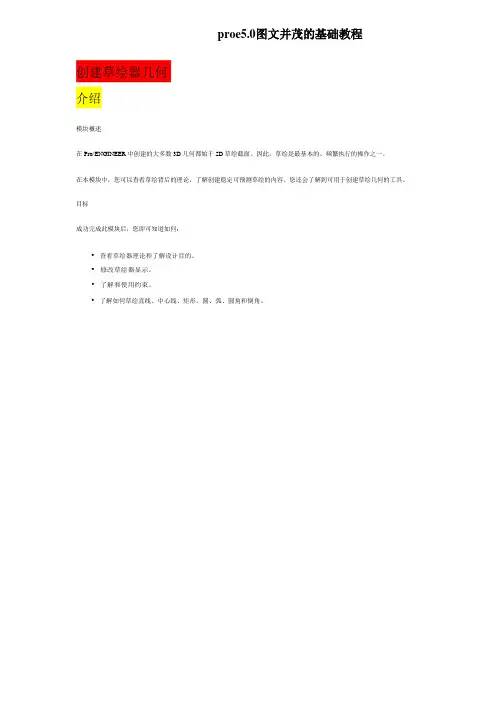
proe5.0图文并茂的基础教程创建草绘器几何介绍模块概述在 Pro/ENGINEER 中创建的大多数 3D 几何都始于 2D 草绘截面。
因此,草绘是最基本的、频繁执行的操作之一。
在本模块中,您可以查看草绘背后的理论,了解创建稳定可预测草绘的内容。
您还会了解到可用于创建草绘几何的工具。
目标成功完成此模块后,您即可知道如何:• 查看草绘器理论和了解设计目的。
• 修改草绘器显示。
• 了解和使用约束。
• 了解如何草绘直线、中心线、矩形、圆、弧、圆角和倒角。
查看草绘器理论草绘是通过直线、约束和尺寸以图形方式捕捉创建的 2D 图元。
•2D 草绘有以下特点:o 放置在 3D 模型上。
o 用于创建实体特征。
了解设计目的草绘器中的设计目的是以一种可在发生修改时进行预见性更新的方式创建、约束和标注草绘。
• 在草绘中按以下要素捕捉设计目的:o 草绘的约束方式。
o 草绘的标注方式。
• 通过使用“目的管理器”捕捉设计目的以实现以下目的:o 始终保留完全定义的草绘。
o 保留弱项/强项。
修改草绘器显示您可以修改草绘器显示方式,以便在完成任务时能够更易于可视化。
• 可以在草绘器中使用以下显示选项:o 尺寸o 约束o 栅格o 截面顶点•“草绘方向”(Sketch Orientation)平行于屏幕重新定向。
使用约束约束是 Pro/ENGINEER 对草绘图元实施的规则。
• 约束类型包括:o 竖直o 水平o 垂直o 相切o 中点o 重合o 对称o 相等o 平行过程: 使用约束假定背景重定义草绘以应用约束。
Utilizing_Constraints constraints.prt任务 1. 将相等、水平和重合约束应用于“草绘1”特征。
1. 在模型树中右键单击“草绘1”(Sketch 1),然后选取“编辑定义”(Edit Definition)。
2. 草绘器显示:3. 单击草绘器工具栏中的“相等”(Equal) 。
• 选取较小的圆,再选取较大的圆。
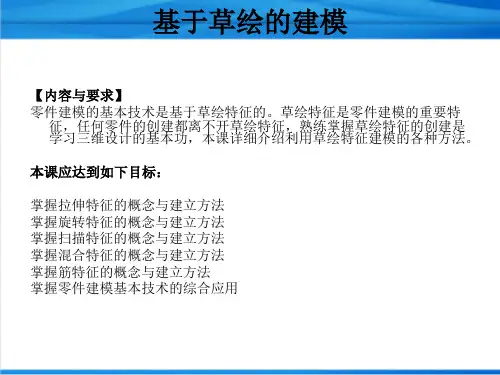


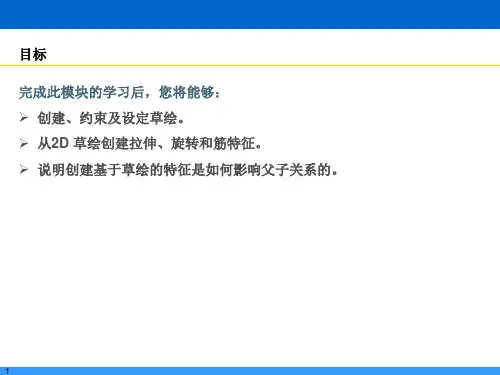


项目二PRO/ENGINEER5。
0草绘基础项目概述草绘—-就就是用简单得图元进行基本得二维平面图形绘制。
零件模型一般都可以瞧成就是若干基本几何体组合而成,基本几何体又可以瞧做就是平面图形(截面图)通过拉伸、旋转、扫描等方法生成(图2—1)、因此,草绘(零件截面图形)就是设计过程中最重要、最基本得技巧。
能够很好得运用草会得基本命令,绘制出准确,精确得二维平面图,就是学好三维建模与Pro/E软件最重要基础。
图2—1Proe造型基本思路※会进行草绘环境得设置※掌握基本图形得绘制方法※掌握图形得编辑方法※掌握图形尺寸得标注、约束与修改尺寸得方法项目实例-—油位计设计学习目标拉伸图2-2油位计Pro/E中,零件模型一般由多个基本特征构成,图2-2所示油位计,可以认为就是由一根空心圆柱体、外圆柱螺纹及具有圆弧形状得旋转体3个特征构成。
本项目中,我们通过减速器油位计得三维造型构建,来掌握Pro/E草绘得基本方法,并初步领略Pro/E三维造型得基本方法。
知识链接:1:草绘环境1。
1、基本概念图元:草绘环境中组成图形得基本几何单元。
如点、直线、圆弧、圆、矩形、样条线等。
约束:定义图元几何或图元间得关系,从而在这些图元之间建立关联。
如:约束两条直线平行或垂直、约束两个圆得直径相等等,这时会出现约束符号。
参数:草绘中得辅助元素,用来定义草绘得形状与尺寸。
参照图元:指创建特征截面或轨迹时所参照得图元、弱尺寸与弱约束:系统自动创建得尺寸或约束,以灰色显示。
强尺寸与强约束:由用户创建得尺寸与约束,以较深得颜色显示、1、2。
草绘环境进入进入草绘环境得方法:单击菜单【文件/新建】命令或单击【文件】工具栏中得按钮,弹出【新建】对话框,选择“草绘”类型,输入草绘名称,单击按钮,即进入如图2—3所示得草绘环境。
图2—3草绘环境1、3、草绘环境设置单击菜单【工具/环境】命令,弹出如图2—4所示得【草绘环境】对话框,可以对草草绘显示工具栏绘环境得设置进行更改。
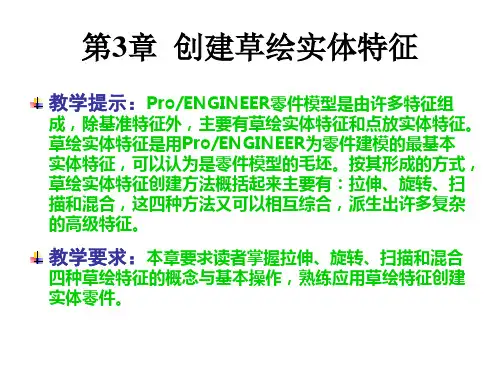
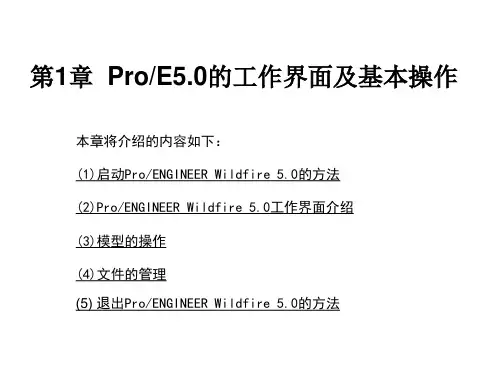
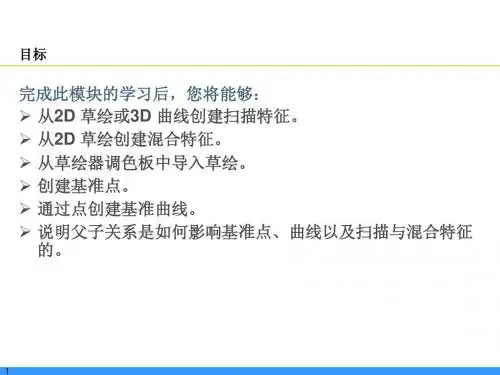
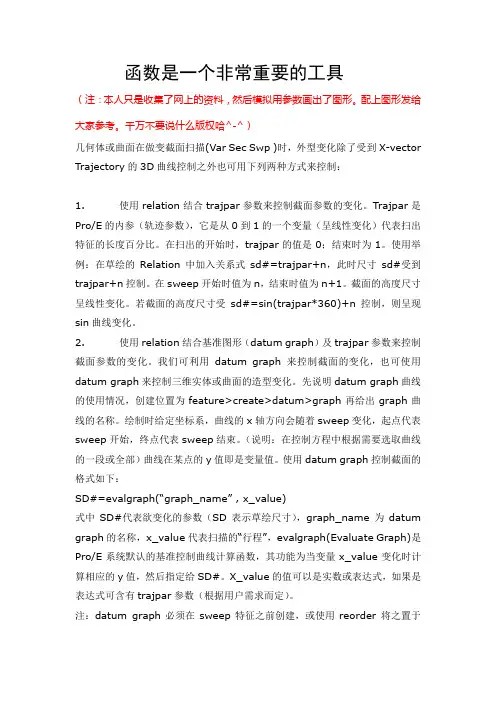
函数是一个非常重要的工具(注:本人只是收集了网上的资料,然后模拟用参数画出了图形。
配上图形发给大家参考。
千万不要说什么版权哈^-^)几何体或曲面在做变截面扫描(Var Sec Swp )时,外型变化除了受到X-vector Trajectory的3D曲线控制之外也可用下列两种方式来控制:1. 使用relation结合trajpar参数来控制截面参数的变化。
Trajpar是Pro/E的内参(轨迹参数),它是从0到1的一个变量(呈线性变化)代表扫出特征的长度百分比。
在扫出的开始时,trajpar的值是0;结束时为1。
使用举例:在草绘的Relation中加入关系式sd#=trajpar+n,此时尺寸sd#受到trajpar+n控制。
在sweep开始时值为n,结束时值为n+1。
截面的高度尺寸呈线性变化。
若截面的高度尺寸受sd#=sin(trajpar*360)+n控制,则呈现sin曲线变化。
2. 使用relation结合基准图形(datum graph)及trajpar参数来控制截面参数的变化。
我们可利用datum graph来控制截面的变化,也可使用datum graph来控制三维实体或曲面的造型变化。
先说明datum graph曲线的使用情况,创建位置为feature>create>datum>graph再给出graph曲线的名称。
绘制时给定坐标系,曲线的x轴方向会随着sweep变化,起点代表sweep开始,终点代表sweep结束。
(说明:在控制方程中根据需要选取曲线的一段或全部)曲线在某点的y值即是变量值。
使用datum graph控制截面的格式如下:SD#=ev algraph(“graph_name” , x_value)式中SD#代表欲变化的参数(SD表示草绘尺寸),graph_name为datum graph的名称,x_value代表扫描的“行程”,evalgraph(Evaluate Graph)是Pro/E系统默认的基准控制曲线计算函数,其功能为当变量x_value变化时计算相应的y值,然后指定给SD#。
项目二PRO/ENGINEER5.0草绘基础项目概述草绘——就是用简单的图元进行基本的二维平面图形绘制。
零件模型一般都可以看成是若干基本几何体组合而成,基本几何体又可以看做是平面图形(截面图)通过拉伸、旋转、扫描等方法生成(图2-1)。
因此,草绘(零件截面图形)是设计过程中最重要、最基本的技巧。
能够很好的运用草会的基本命令,绘制出准确,精确的二维平面图,是学好三维建模和Pro/E软件最重要基础。
图2-1 Proe造型基本思路※会进行草绘环境的设置※掌握基本图形的绘制方法※掌握图形的编辑方法※掌握图形尺寸的标注、约束和修改尺寸的方法项目实例——油位计设计图2-2油位计Pro/E中,零件模型一般由多个基本特征构成,图2-2所示油位计,可以认为是由一根空心圆柱体、外圆柱螺纹及具有圆弧形状的旋转体3个特征构成。
本项目中,我们通过学习目标拉伸减速器油位计的三维造型构建,来掌握Pro/E草绘的基本方法,并初步领略Pro/E三维造型的基本方法。
知识链接:1:草绘环境1.1. 基本概念图元:草绘环境中组成图形的基本几何单元。
如点、直线、圆弧、圆、矩形、样条线等。
约束:定义图元几何或图元间的关系,从而在这些图元之间建立关联。
如:约束两条直线平行或垂直、约束两个圆的直径相等等,这时会出现约束符号。
参数:草绘中的辅助元素,用来定义草绘的形状和尺寸。
参照图元:指创建特征截面或轨迹时所参照的图元。
弱尺寸和弱约束:系统自动创建的尺寸或约束,以灰色显示。
强尺寸和强约束:由用户创建的尺寸和约束,以较深的颜色显示。
1.2. 草绘环境进入进入草绘环境的方法:单击菜单【文件/新建】命令或单击【文件】工具栏中的按钮,弹出【新建】对话框,选择“草绘”类型,输入草绘名称,单击按钮,即进入如图2-3所示的草绘环境。
图2-3 草绘环境1.3.草绘环境设置单击菜单【工具/环境】命令,弹出如图2-4所示的【草绘环境】对话框,可以对草绘环境的设置进行更改。
项目二 PRO/ENGI N E ER5、0草绘基础项目概述草绘-—就就是用简单得图元进行基本得二维平面图形绘制。
零件模型一般都可以瞧 成就是若干基本几何体组合而成,基本几何体又可以瞧做就是平面图形(截面图 )通过拉 伸、旋转、扫描等方法生成(图2 -1)。
因此,草绘(零件截面图形)就是设计过程中最重要、最基本得技巧。
能够很好得运用草会得基本命令 ,绘制出准确,精确得二维平面图就是学好三维建模与Pro / E 软件最重要基础。
图2 — 1 Proe 造型基本思路会进行草绘环境得设置掌握图形得编辑方法掌握图形尺寸得标注、约束与修改尺寸得方法项目实例-—油位计设计未注<j-R1O to _____ oj学习目标掌握基本图形得绘制方法图2—2油位计P r 0/E 中,零件模型一般由多个基本特征构成,图 2-2所示油位计,可以认为就是由一根空心圆柱体、外圆柱螺纹及具有圆弧形状得旋转体 3个特征构成。
本项目中,我们强尺寸与强约束:由用户创建得尺寸与约束羚以较深得颜色显示。
2、 草绘环境进入 进入草绘环境得方法:单击菜单【文件/新建】命令或单击【文件】工具栏中得按钮,弹出【新建】对话框, “草绘”类型,输入草绘名称,单击按钮,即进入如图2—3所示得草绘环境。
图2—3草绘环境1、3、草绘环境设置单击菜单【工具/环境】命令,弹出如图2-4所示得【草绘环境】对话框,可以对草绘 环境得设置进行更改.知识1:草 得三维造型构建庶掌g ^Pro /E 草绘得基本方法j 并初步领略Pro/E 三fl •三…*0 :■" I 也 XI 绘环境*、、j 基本概念、* □ •如点、直线、圆弧、圆、矩形、样条线 在这草绘菜元之间建立关联。
如:约d 觀富率自丈件{曰…卜约束;:定义图元几何或图元叫得关系,从而 行或垂直、约束两个圆得直径相等等,这时会出现约束符 参数:草绘中得辅助元素,用来定义草绘得形状与尺寸。
参照图元:指创建特征截面或轨迹时所参照得图元。
Pro/E5.0草绘中的经验与技巧杨冰(运城职业技术学院,运城山西044000)摘要:以野火版5.0为例,介绍了Pro/ENGIEER绘制草图时的一些经验与技巧,这些经验与技巧对提高制图效率有很大帮助。
重点讲述了草绘工具中中心线的运用、尺寸标注以及约束中的一些问题的解决方法,并对Pro/E的启动和文件创建保存等技巧进行了强调。
关键词:Pro/E、草绘、尺寸、约束0 前言Pro/ENGINEER(简称Pro/E)是美国PTC公司推出的一套博大精深的三位CAD/CAM参数化软件系统,其内容涵盖了产品从概念设计、工业造型设计、三位模型设计、分析计算、动态模拟与仿真、工程图输出到加工的全过程,其中还包含了大量的电缆及管道布线、模具设计与分析等实用模块,应用范围设计航空航天、汽车、机械、数控加工以及电子等诸多领域。
Pro/E Wildfire5.0是PTC公司目前推出的最新版本。
草图是零件建模的基本步骤,利用草绘设计技术,可实现三维模型的转换。
草绘所提供的参数化的核心技术,都能够把复杂的模型特征分解或分散。
构成草图的两大要素为几何图形及尺寸,用户首先绘制二维几何图形的大致形状,然后进行尺寸标注,最后修改尺寸数值,Pro/E系统便会根据新的尺寸数值自动进行修正更新二维几何形状。
另外,系统对草绘上的某些几何线条会自动进行关联性约束如对称、相切、水平等限制条件,可以减少尺寸标注,并使二维图形具有足够的几何限制条件。
笔者在理论教学和工程实训中不断总结,积累了一些关于草绘的经验和技巧,希望能为Pro/E初学者快速、深入得掌握Pro/E草绘功能提供参考。
1 中心线的运用1.1作为构造线不参与造型草图是为特征造型准备的、与实体模型相关联的二维模型,是特征生成赖以生存的基础。
草图里的线条分为实线和虚线,虚线即构造线,中心线和几何中心线都是构造线,构造线一般用来作为辅助线,不参与特征生成,为剖面中其他图元提供定位基准,用虚线表示。
项目二 PRO/ENGINEER5.0草绘基础项目概述草绘——就是用简单的图元进行基本的二维平面图形绘制。
零件模型一般都可以看成是若干基本几何体组合而成,基本几何体又可以看做是平面图形(截面图)通过拉伸、旋转、扫描等方法生成(图2-1)。
因此,草绘(零件截面图形)是设计过程中最重要、最基本的技巧。
能够很好的运用草会的基本命令,绘制出准确,精确的二维平面图,是学好三维建模和Pro/E 软件最重要基础。
图2-1 Proe 造型基本思路※ 会进行草绘环境的设置※ 掌握基本图形的绘制方法 ※ 掌握图形的编辑方法※ 掌握图形尺寸的标注、约束和修改尺寸的方法项目实例——油位计设计图2-2油位计Pro/E 中,零件模型一般由多个基本特征构成,图2-2所示油位计,可以认为是由一根空心圆柱体、外圆柱螺纹及具有圆弧形状的旋转体3个特征构成。
本项目中,我们通过减速器油位计的三维造型构建,来掌握Pro/E 草绘的基本方法,并初步领略Pro/E学习目标拉伸三维造型的基本方法。
知识链接:1:草绘环境1.1. 基本概念图元:草绘环境中组成图形的基本几何单元。
如点、直线、圆弧、圆、矩形、样条线等。
约束:定义图元几何或图元间的关系,从而在这些图元之间建立关联。
如:约束两条直线平行或垂直、约束两个圆的直径相等等,这时会出现约束符号。
参数:草绘中的辅助元素,用来定义草绘的形状和尺寸。
参照图元:指创建特征截面或轨迹时所参照的图元。
弱尺寸和弱约束:系统自动创建的尺寸或约束,以灰色显示。
强尺寸和强约束:由用户创建的尺寸和约束,以较深的颜色显示。
1.2. 草绘环境进入进入草绘环境的方法:单击菜单【文件/新建】命令或单击【文件】工具栏中的按钮,弹出【新建】对话框,选择“草绘”类型,输入草绘名称,单击按钮,即进入如图2-3所示的草绘环境。
草绘区(绘图区)图2-3 草绘环境1.3.草绘环境设置单击菜单【工具/环境】命令,弹出如图2-4所示的【草绘环境】对话框,可以对草绘环境的设置进行更改。
图2-4 【草绘环境】对话框1.4.草绘选项设置图2-5 【草绘器首选项】对话框单击菜单栏【草绘/选项】命令,系统弹出如图2-5所示的【草绘器首选项】对话框,可分别对草绘器杂项、约束、参数等进行设置。
2:绘图工具Pro/E提供了丰富的二维图形的绘制和编辑工具,可以进行二维图元(如点、直线、圆、圆弧、椭圆、样条曲线等)的绘制、尺寸编辑/修改等。
操作方法:单击菜单栏中的【草绘】命令得到如图2-6所示的【草绘】下拉菜单,再单击相应工具启动绘图工具;或者单击软件界面右侧如图2-7所示的【草绘器工具】工具栏中相应工具按钮,也可启动绘图工具。
图2-6 【草绘】菜单图2-7 【草绘器工具】工具栏2.1 直线绘制:单击【草绘器工具】工具栏三角箭头,展开如图2-8所示的直线绘制二级工具栏,具体应用如表2-1所示。
图2-8 直线绘制二级工具栏直线类型说明操作方法示例2点直线过任意2点创建一条直线点击图标,激活命令,在草绘区用鼠标在不同位置点击,可创建2点直线;连续点击,可得到首尾相连的连续直线与2个图元相切的直线在已有的2个图元(圆、圆弧等)之间创建公切线点击图标,激活命令,在草绘区依次选择2个图元,创建公切线。
2点中心线中心线的作用:①用于表示圆、矩形等对称图形的的对称中心线;②作为镜像轴、对称轴设置;(没有中心线,是没有办法进行镜像和对称设置的)③用于对称约束及标注。
点击图标,激活命令,在草绘区用鼠标在不同位置点击,可创建2点中心线。
2点几何中心线几何中心线一般默认作为旋转特征的旋转轴。
也可作为基准轴,作为后面的特征的参照,可单独存在。
点击图标,激活命令,在草绘区用鼠标在不同位置点击,可创建2点几何中心线。
表2-1 直线应用说明:中心线与几何中心线的区别:·几何中心线可以默认作为旋转特征的旋转轴,在已经构造了几何中心线的情况下创建旋转特征时,无需特别选择其作为旋转轴。
如果在旋转特征中创建的是中心线的话,还需要特别选择中心线作为旋转轴。
指定中心线为旋转轴后,中心线自动转换成“几何中心线”。
·中心线是作为草绘图元的一部分,不能单独存在。
·在草绘平面中创建一条几何中心线后,它会在图形窗口中显示为基准轴,可以被后面的特征所参照,即可单独存在。
·右键几何中心线选取“构建”可以转换为草绘图元;同理,右键中心线选取“几何”也可以将中心线转换为几何中心线。
2.2 矩形绘制:单击【草绘器工具】工具栏三角箭头,展开如图2-9所示的矩形绘制二级工具栏,具体应用如表2-2所示。
图2-9 矩形工具二级工具栏矩形类型说明 操作方法示例创建边与坐标轴互相平行的普通矩形。
点击图标,激活命令,在草绘区用鼠标在不同位置点击2次,可创建以这2点连线为对角线的矩形创建边与坐标轴成一定角度的斜矩形。
点击图标,激活命令,在草绘区用鼠标在不同位置点击3次,可创建以前2点连线为一条边、以后2点连线为另一条边的矩形。
创建平行四边形。
点击图标,激活命令,在草绘区用鼠标在不同位置点击3次,可创建以前2点连线为一条边、以后2点连线为另一条边的平行四边形。
表2-2 矩形应用2.3 圆的绘制:单击【草绘器工具】工具栏三角箭头,展开如图2-10所示的圆工具绘制二级工具栏,具体应用如表2-3所示。
1231212 3图2-10 圆工具二级工具栏圆的类型说明操作方法示例根据圆心和圆周上一点创建圆点击图标,激活命令,先选择圆心,再在任意位置点击。
创建和已知圆(圆弧)同心的圆点击图标,激活命令,先选择已有的圆或圆弧,再在任意位置点击。
通过不在同一直线上的三点创建圆点击图标,激活命令,依次选择已有的不在同一直线上的3点,或鼠标在不同位置点击3次。
创建与3个已知图元相切的圆点击图标,激活命令,顺次选择已有的3个图元(圆、圆弧、直线等),可创建与3个已知图元相切的圆。
椭圆根据长轴端点创建椭圆点击图标,激活命令,依次选择2点作为椭圆长轴,再移动鼠标至合适位置点击。
圆弧创建的圆中心+长轴端点创建椭圆点击图标,激活命令,先选择椭圆中心点,移动鼠标至合适位置点击确定椭圆长半轴,再移动鼠标至合适位置点击,绘制椭圆表2-3 圆形应用2.4 圆弧绘制:单击【草绘器工具】工具栏三角箭头,展开如图2-11所示的圆弧绘制二级工具栏,具体应用如表2-4所示。
图2-11 圆弧工具二级工具栏圆弧的类型说明操作方法示例根据圆弧2端点和圆弧上一点创建圆弧点击图标,激活命令,先选择圆弧2端点(或在绘图区合适位置先后点击2个不同位置),再在合适位置点击。
创建和已知圆(圆弧)同心的圆弧点击图标,激活命令,先选择已有的圆或圆弧,再在合适位置点击2次。
通过圆心和端点创建圆弧点击图标,激活命令,先点击确定圆心位置,再依次选择已有的不在同一直线上的2点,或鼠标在不同位置点击2次。
创建与3个已知图元相切的圆弧点击图标,激活命令,顺次选择已有的3个图元(圆、圆弧、直线等),可创建与3个已知图元相切的圆。
创建锥形圆弧点击图标,激活命令,依次选择2点作为锥形圆弧端点,再移动鼠标至合适位置点击。
表2-4 弧形应用2.5 圆角工具:单击【草绘器工具】工具栏三角箭头,展开如图2-12所示的圆角绘制二级工具栏,具体应用如表2-5所示。
图2-12 圆角工具二级工具栏圆角类型说明操作方法示例在2图元之间创建一个圆角点击图标,激活命令,先后选择2个需要圆角过渡的图元。
在2图元之间创建一段椭圆弧点击图标,激活命令,在进行连接的位置附近点击,选择需要进行圆弧或椭圆弧连接的2个图元(直线、圆或圆弧等)。
表2-5 圆角应用2.6 倒角工具:单击【草绘器工具】工具栏三角箭头,展开如图2-13所示的倒角工具二级工具栏,具体应用如表2-6所示。
图2-13 倒角工具二级工具栏倒角类型说明操作方法示例在2图元之间创建一个倒角并创建构造线延伸点击图标,激活命令,先后选择2个需要倒角的图元(直线、圆或圆弧等)。
在2图元之间创建一个倒角点击图标,激活命令,先后选择2个需要倒角的图元。
(直线、圆或圆弧等)。
表2-6 倒角应用2.7 样条线工具:具体应用如表2-7所示。
按钮图标说明操作方法示例绘制平滑的通过任意多个点的曲线。
点击图标,激活命令,在草绘区用鼠标在适当位置依次点击。
表2-7 样条线应用2.8 点(坐标系)工具:单击【草绘器工具】工具栏三角箭头,展开如图2-14所示的点工具二级工具栏,具体应用如表2-8所示。
图2-14 点工具二级工具栏按钮图标说明操作方法示例创建二维点点击图标,激活命令,在草绘区适当位置点击创建点。
创建几何点点击图标,激活命令,在草绘区适当位置点击创建几何点。
创建坐标系点击图标,激活命令,在草绘区适当位置点击创建坐标系。
创建几何坐标系点击图标,激活命令,在草绘区适当位置点击创建几何坐标系。
表2-8 点应用2.9 边界图元工具:单击【草绘器工具】工具栏三角箭头,展开如图2-15所示的边界图元工具二级工具栏。
图2-15 边界图元工具二级工具栏(1)通过使用已有的几何边界创建草绘图元:单击,系统弹出【类型】对话框,选择使用边界的方式(单一、链或环),再选取需要使用的实体、曲面边界,在草绘区创建图元。
(如图2-16所示)图2-16 使用已有的几何边界(2)通过偏移一条边或草绘图元来创建草绘图元:单击,系统弹出【类型】对话框,选择使用边界的方式(单一、链或环),再选取需要使用的实体、曲面边界等,系统弹出偏移量对话框,在对话框内输入偏移值,单击按钮,在草绘区创建图元。
(如图2-17所示)图2-17 偏移一条边或草绘图元(3)通过在两侧偏移边或草绘图元来创建草绘图元:单击,系统弹出【类型】对话框,选择使用边界的方式(单一、链或环),再选取需要使用的实体、曲面边界,系统弹出偏移量对话框,在对话框内输入偏移值,单击按钮,在偏移方向对话框内输入箭头方向偏移值,单击按钮,在草绘区创建图元。
(如图2-18所示)/图2-18 两侧偏移边或草绘图元2.10 文本工具:在草绘区创建文本,作为草绘图形(剖面)的一部分。
操作方法:单击【草绘器工具】工具栏右,选择文字起点和终点(起点和终点连线方向确定文字高度方向,起点和终点距离确定文字高度),系统弹出如图2-19所示的【文本】对话框,在对话框中对文字字体、位置等进行设置后在“文本行”输入区输入需要添加的文字,点击确定。
图2-19 【文本】对话框提示:如果需要文字沿曲线放置,只要在【文本】对话框下方勾选“沿曲线放置”,系统提示区会提示“选取将要放置文本的曲线”,然后选取曲线,就可以达到如图2-20所示的文字沿曲线放置效果。
图2-20 文字沿曲线放置3:尺寸标注和修改3.1 创建尺寸工具:单击【草绘器工具】工具栏三角箭头,展开如图2-21所示的尺寸工具二级工具栏,。